
Dlaczego dysk flash systemu Windows nie jest sformatowany i nie można zakończyć formatowania, jeśli konieczne jest zastąpienie informacji! Pomożemy Ci rozwiązać ten problem, chodźmy!
Zwykle komunikat o błędzie wygląda następująco:
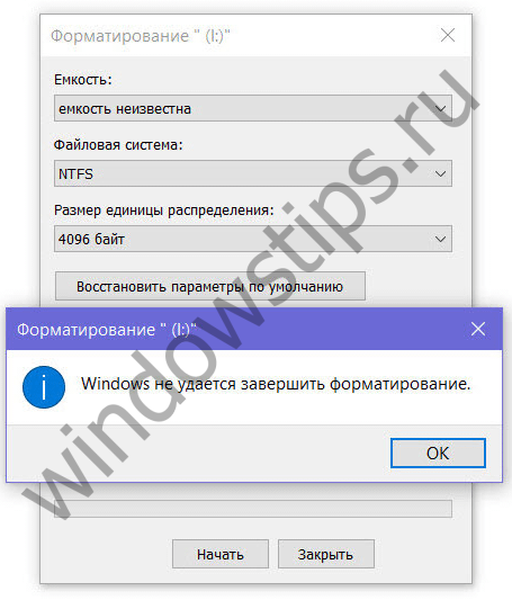

Jeśli zmiany formatu nie można przeprowadzić z menu kontekstowego Eksploratora, możesz to zrobić w narzędziu Windows Disk Management. Aby wyjść, kliknij prawym przyciskiem myszy przycisk Start lub przytrzymaj Win + R i wprowadź polecenie diskmgmt.msc
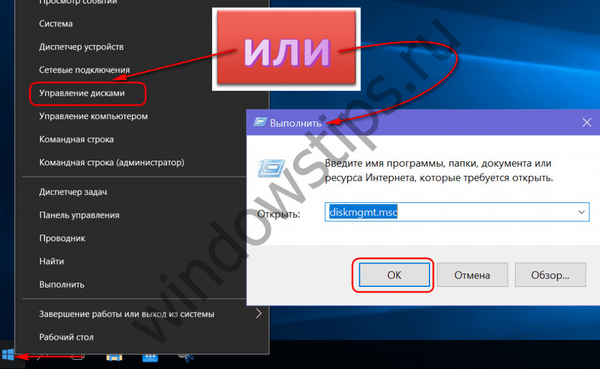
W tabeli u góry okna narzędzia lub w wizualnej reprezentacji dysków u dołu napędu flash USB musisz wywołać menu kontekstowe i wybrać „Format”.
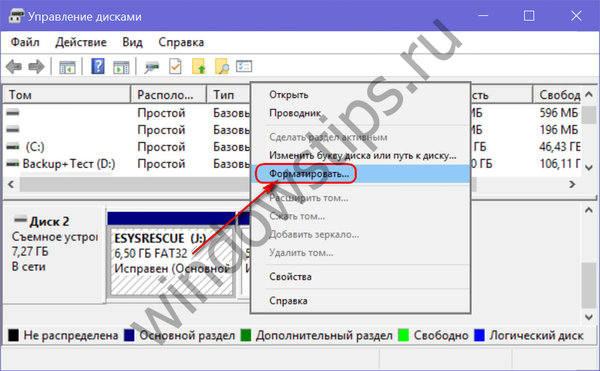
Jednak ta metoda, podobnie jak uruchomienie procesu z menu kontekstowego Eksploratora Windows, może również zakończyć się niepowodzeniem. Formatowanie albo się nie rozpocznie, albo zacznie, ale nie zostanie zakończone. A jeśli dysk flash jest wyświetlany jako urządzenie z systemem plików RAW, tak jak w naszym przypadku, opcja rozpoczęcia zmiany formatu będzie całkowicie niedostępna.
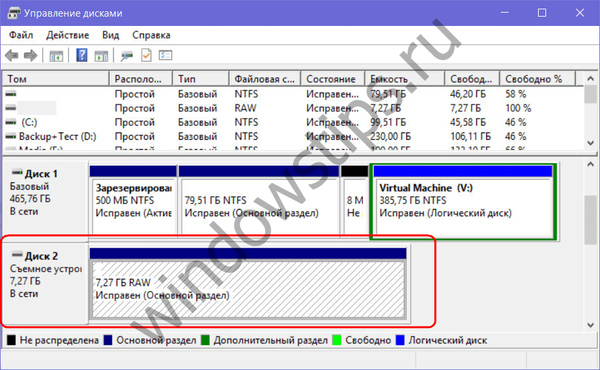
System plików RAW jest oznaką poważnego uszkodzenia systemu plików multimedialnych. RAW to w rzeczywistości brak jakiegokolwiek systemu plików, w szczególności zrozumiałego dla Windows NTFS lub Windows FAT32. W takim przypadku dysk flash USB musi zwrócić system plików NTFS lub FAT32, ale nie za pomocą narzędzi systemu Windows, ale za pomocą narzędzi innych firm. Narzędzie SDFormatter jest jednym z takich narzędzi i za jego pomocą przywrócimy pamięć flash do działania.
Ważne: w tym artykule nie poruszono problemu wyodrębniania danych z dysku flash. To tylko kwestia przywrócenia operatywności medium. Jeśli na dysku flash USB znajdują się jakieś ważne dane, przed ich wyczyszczeniem zgodnie z dalszymi instrukcjami należy je przywrócić za pomocą specjalnych programów, na przykład Recuva, R-studio, Disk Drill, DMDE itp..
SDFormatter 4.0 to bezpłatne narzędzie przeznaczone do formatowania niskopoziomowego dysków flash USB, kart pamięci SD, microSD, SDHC i SDXC. Po zainstalowaniu narzędzia uruchom je. W oknie narzędzia zobaczymy prymitywny interfejs z kilkoma możliwymi opcjami. Dysk flash powinien zostać automatycznie wykryty w kolumnie „Dysk”. Jeśli do komputera podłączonych jest kilka napędów USB, w tej kolumnie możesz wybrać problematyczny napęd flash USB. Aby rozpocząć, kliknij przycisk u dołu „Format”.
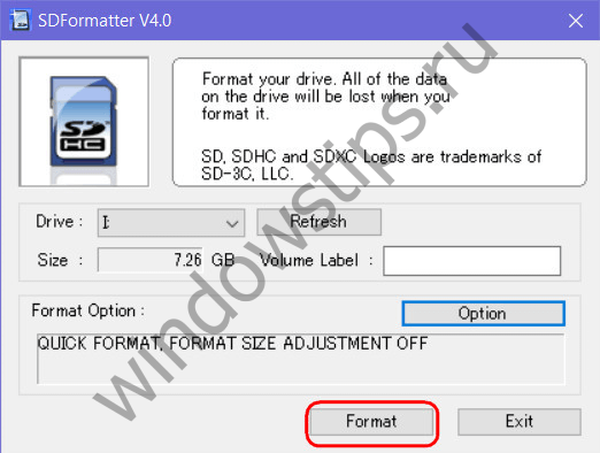
Dwukrotnie potwierdź rozpoczęcie operacji.
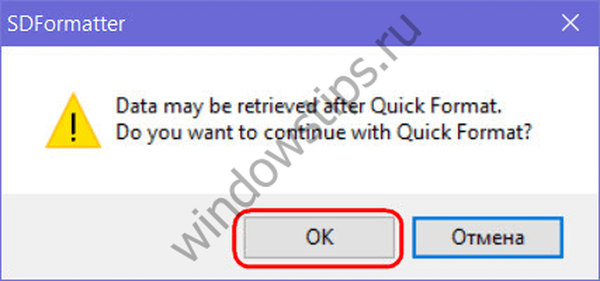
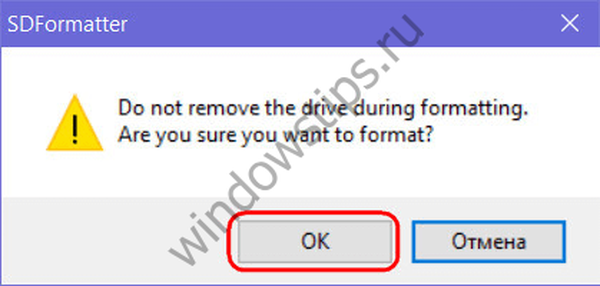
Gotowe.
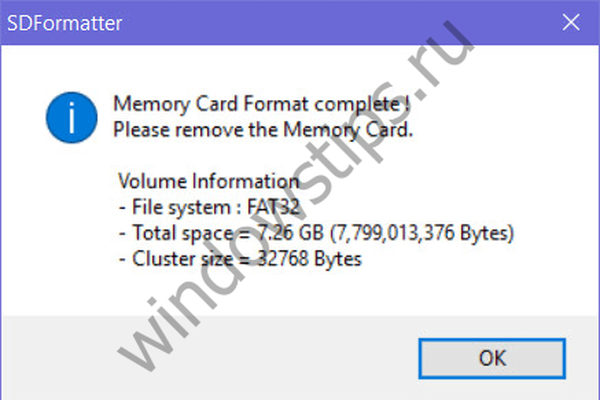
Dysk flash został przywrócony, błędy nie powinny już być.
W naszym przypadku zastosowano domyślne ustawienia operacji, aby wyeliminować błąd, w szczególności szybkie formatowanie. Ale SDFormatter 4.0 może także przeprowadzać formatowanie niskopoziomowe z usuwaniem danych i nadpisywaniem zer. Tych funkcji można używać do niszczenia danych na nośnikach obsługiwanych przez narzędzie bez możliwości przywracania tych danych. Po naciśnięciu przycisku „Opcja” otworzy się małe okno konfiguracji, w którym w polu wyboru Typ formatu „Typ” ustawiony tryb szybki zmienia się na pełny z kasowanie danych „Pełny (Usuń)” lub pełny z nadpisywaniem zer „Pełny” (OverWrite) „.
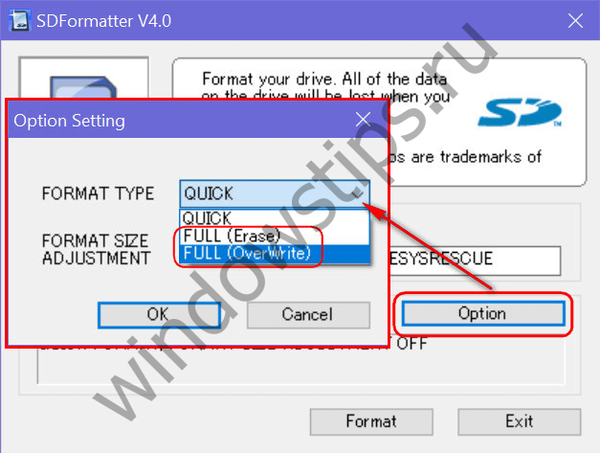
Miłego dnia!











